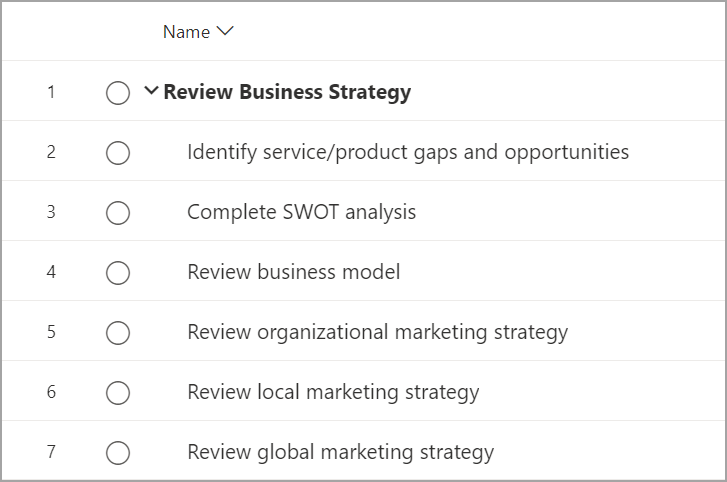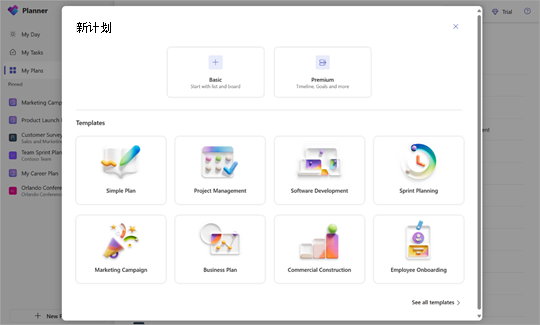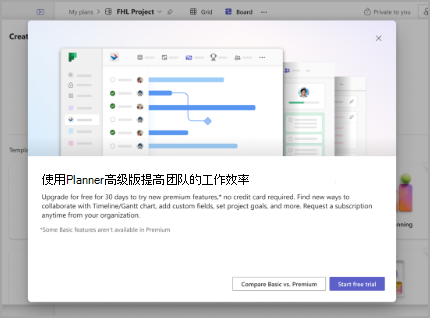Planner中高级计划的高级功能
Applies To
Microsoft Planner Microsoft Teams高级功能
目标
为项目设定目标对于在团队内部和利益干系人之间建立一致至关重要,以确保每个人都知道项目的优先级。 借助Goals 功能,可以轻松设置和跟踪项目的目标,甚至将它们链接到项目中的任务,以确保已定义的工作与目标保持一致。 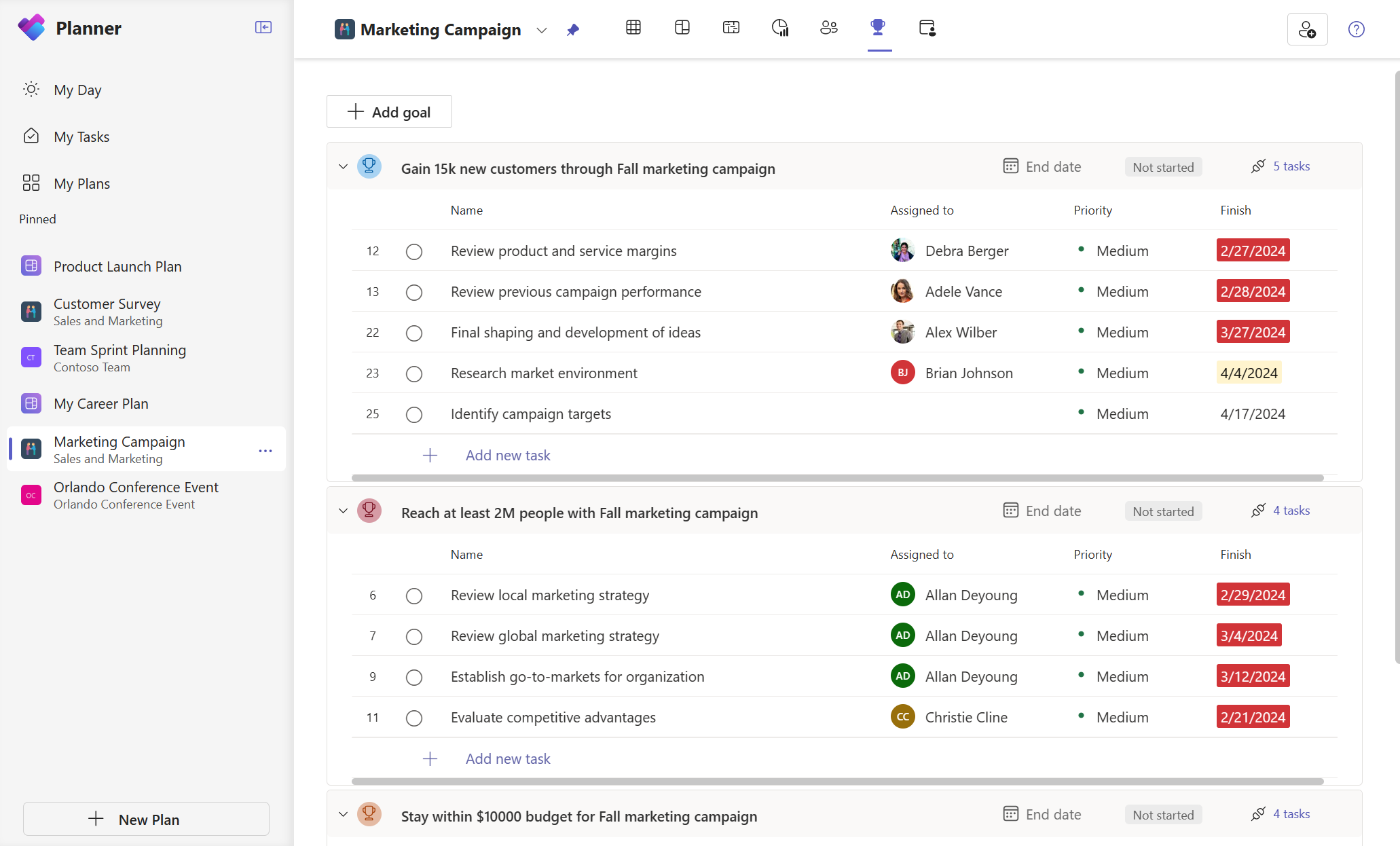
人物视图
使用人员视图快速了解团队之间的工作分布情况。 此视图可帮助项目经理快速评估团队成员分配过度或不足的位置,并查看可能的重新分配机会,以便更好地平衡工作负载。 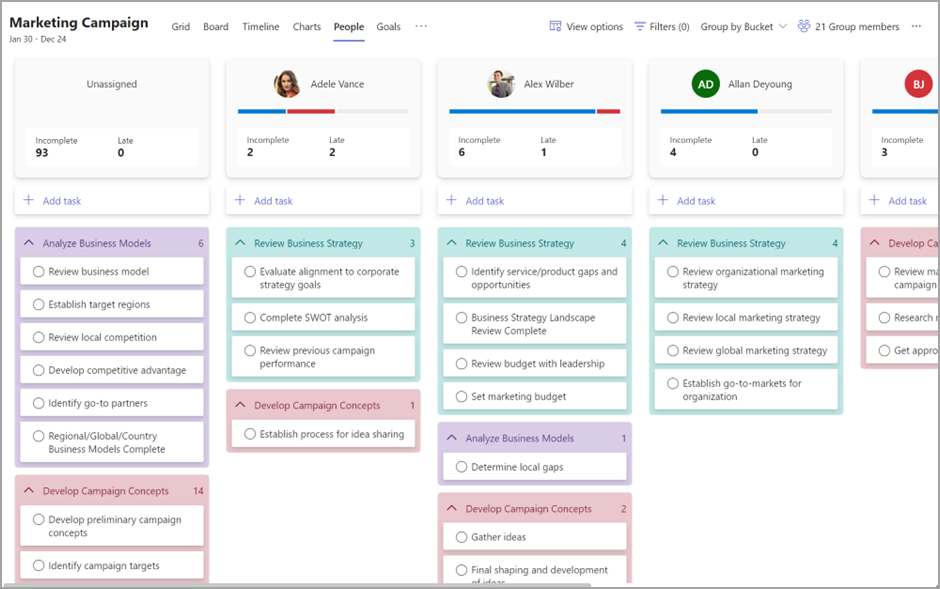
冲刺(sprint)
使用 冲刺 基于敏捷项目管理来规划项目。 可以在冲刺中创建积压任务和计划任务并设置其优先级。 还可以协作规划、跟踪和完成时间限制冲刺内和跨时间冲刺的任务。 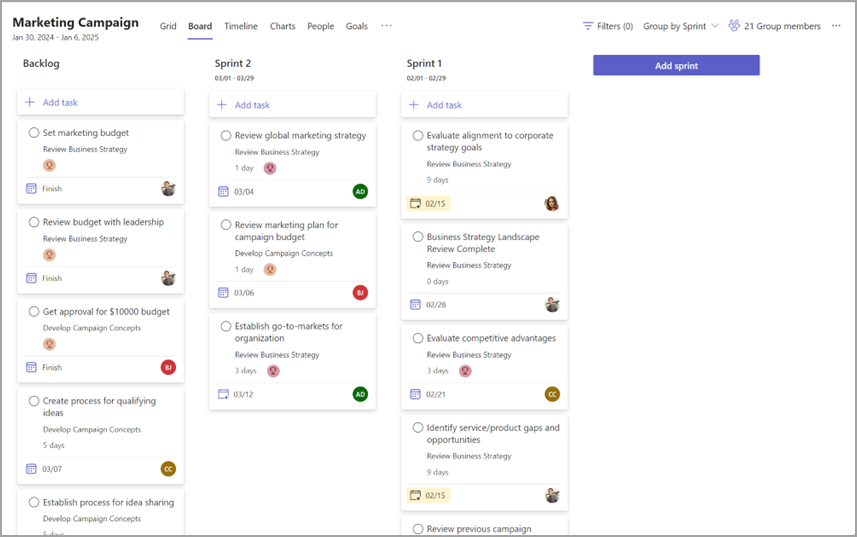
Planner (预览版) 中的智能 Microsoft 365 Copilot 副驾驶®
Planner中的 Copilot 使用下一代 AI 来加速项目和任务管理过程,该 AI 可以生成新计划、设置目标、跟踪状态,并随着项目的发展对更改做出反应。 Copilot 为你和你的团队提供支持,使工作和项目管理比以往更快、更轻松。 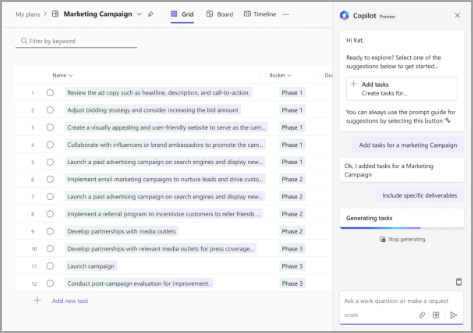
任务对话
使用任务对话与团队讨论单个 任务 在 Teams 中。 无论是传达更新、协调日程还是要求澄清,与团队讨论任务的能力对于项目的成功至关重要。 任务对话允许使用团队消息的所有功能,包括 @ 提及、表情符号、gif 等。 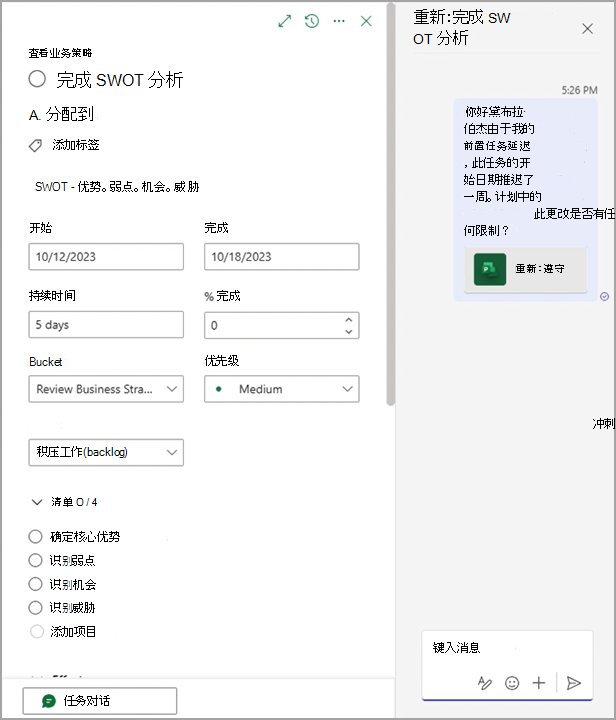
任务历史记录
任务历史记录功能可帮助任务所有者随时了解其任务,并快速确定最近所做的进度或影响计划的更改。 对任务(例如添加或删除标签、更改工期或对影响工作计划的其他任务的更改)的编辑都显示在“任务详细信息”中的“更改”窗格中。 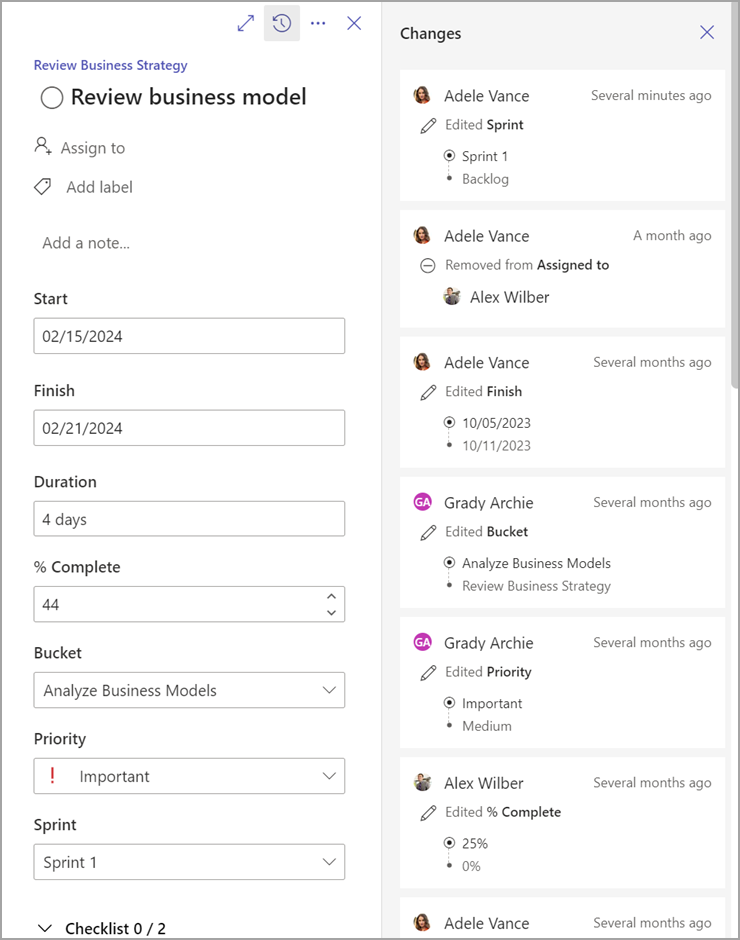
高级依赖项
通过指定任务之间的依赖关系将任务链接在一起。 使用高级依赖项,可以指定任何任务之间的开始、开始开始、开始完成或完成到完成的依赖关系,Planner计划引擎将根据这些依赖项自动更新计划的执行日期。 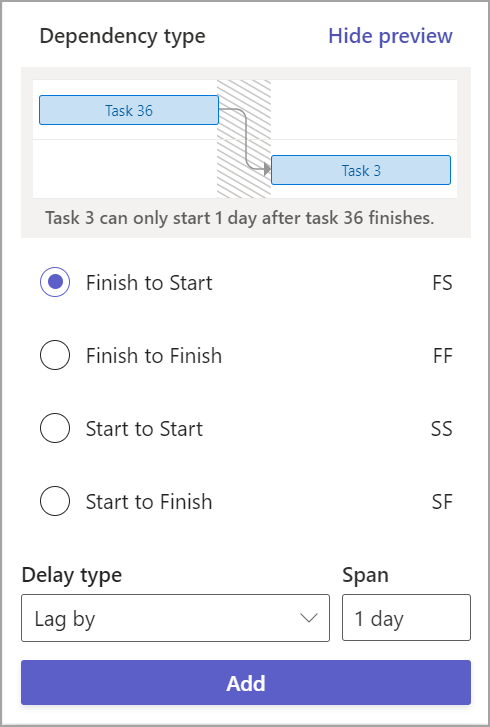
日程表视图
使用 时间线视图以甘特图格式查看任务。 时间线可直观显示所有任务和依赖项,以便查看项目计划的布局方式。 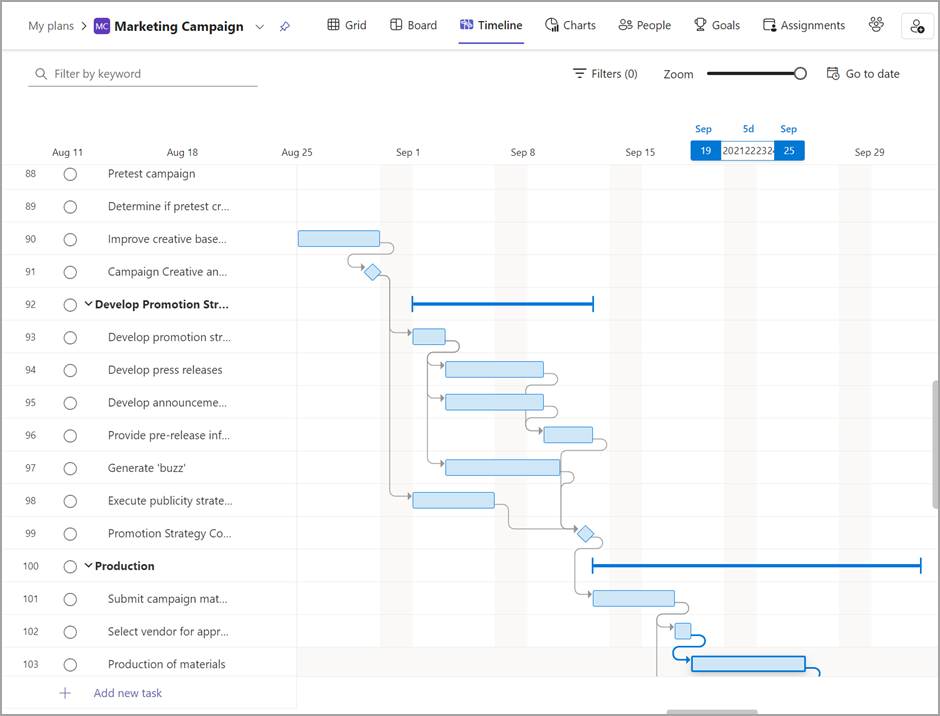
关键路径
在时间线视图中,还可以查看计划的关键路径,以便了解哪些任务正在定义项目时间线,并且可能需要更多监督。 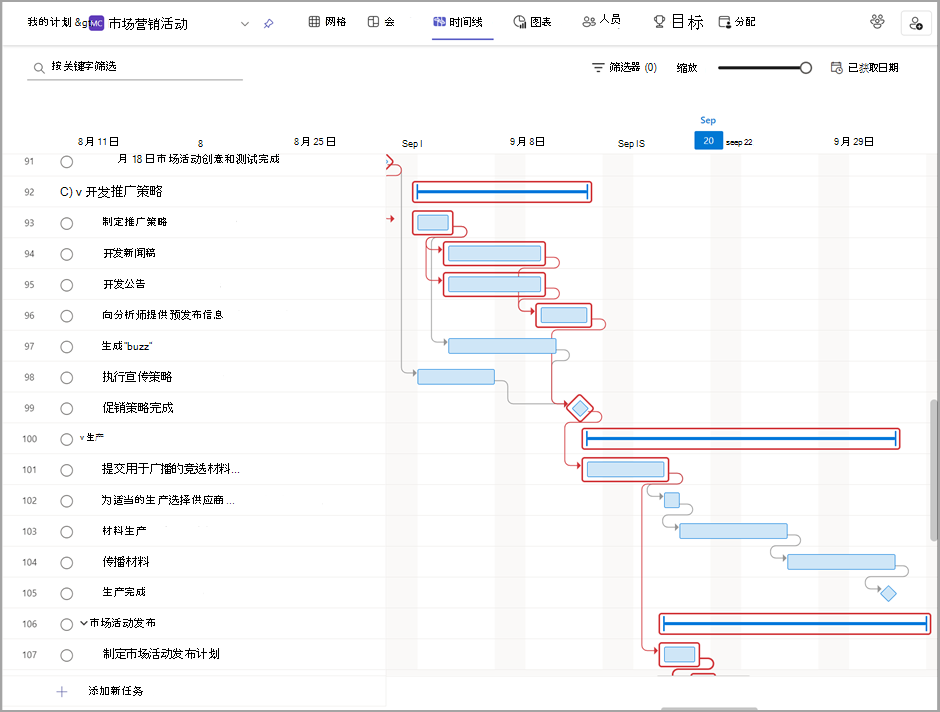
里程碑
向计划添加 里程碑 ,以标记项目日程中的特定点,并跟踪工作中的定义时刻。 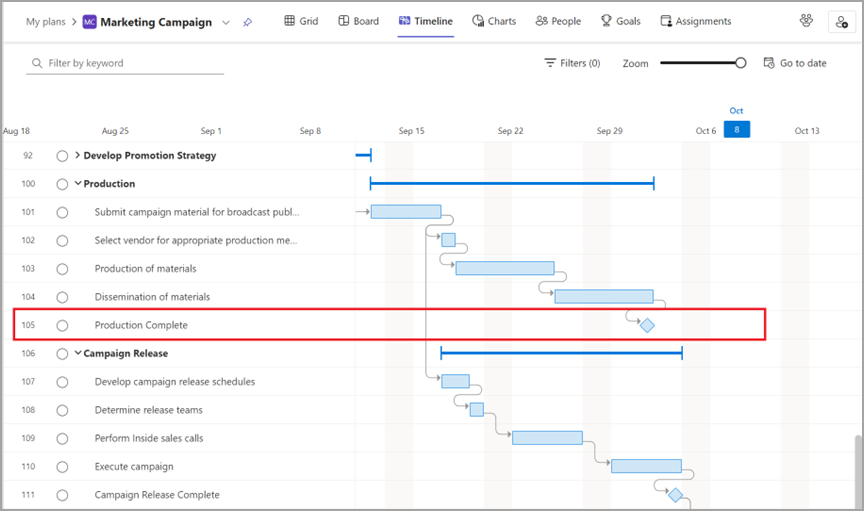
自定义日历
为每个计划 创建自定义工作周日历 。
每个计划都是使用默认工作模板创建的,该模板基于典型的星期一到星期五工作周。 但是,并非所有团队都遵循这个传统的工作周,需要一种方法来根据自己的独特可用性来安排任务。 使用自定义日历,可以选择哪些日期是工作周的一部分,Planner计划引擎将自动更新计划,以仅安排这些天的工作。 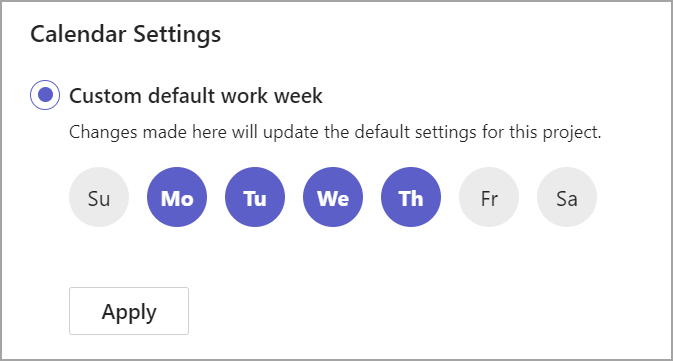
“分配”视图
当项目经理 (WBS) 开发资源加载的工作备份结构时,通常可以接受资源之间的线性工作量分配作为估计工作量和成本的起点。 但是,在某些情况下,PM 需要在给定的时间跨度内更精细地处理每个资源, (天、周、月) ,以反映工作的准确执行方式。
此精度会影响项目规划的两个关键组件:资源要求和财务估算,这可以通过 “分配”选项卡实现。 若要访问轮廓编辑网格,请从视图标题中的...“菜单中选择”分配”。 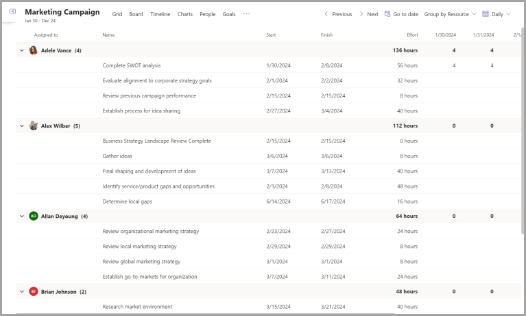
自定义字段
创建最多 10 个新字段,以帮助你使用 自定义字段跟踪特定于计划和工作流的重要信息。 从四种类型中进行选择:
-
使用“日期”字段跟踪重要的截止时间。
-
使用“是/否”字段来标记需要跟进的任务。
-
使用“数字”字段可管理数量等详细信息。
-
使用“文本”字段简短地记下状态。
提示: 按住 Windows 键,然后点击分号以打开表情符号选取器以添加彩色圆圈。
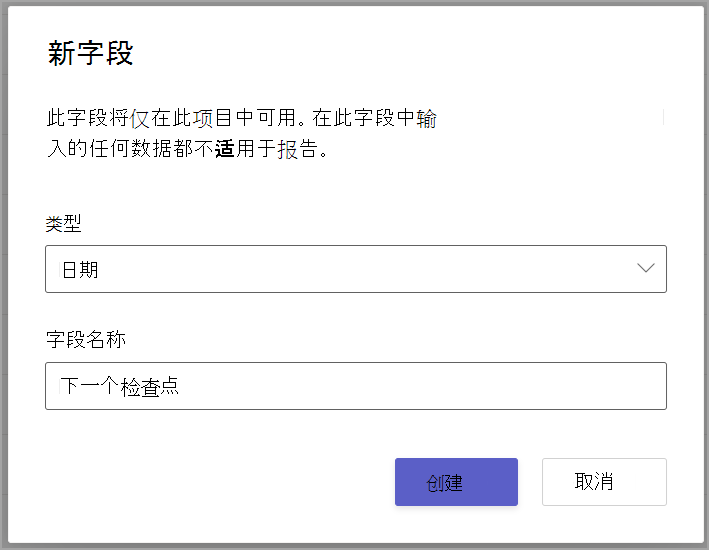
条件着色
针对各种计划字段创建规则,以直观地突出显示计划数据中的模式。 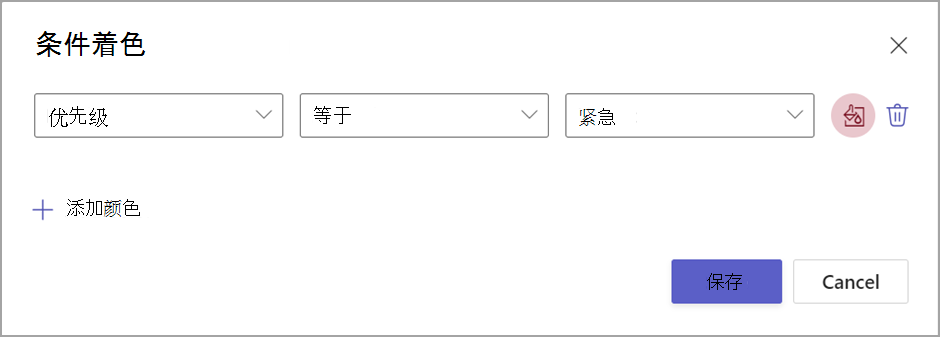
摘要和子任务
使用摘要任务和子任务创建任务层次结构。 使用它,可以跟踪项目的阶段、更详细地定义大型任务,以及以简单方式组织计划。